Trong bài viết này, chúng ta sẽ xem làm thế nào để ownership và có được quyền truy cập đầy đủ vào các tập tin và thư mục trong Windows 10.
1. Mở File Explorer, và sau đó xác định vị trí các tập tin hoặc thư mục bạn muốn ownership.
2. Kích chuột phải vào tập tin hoặc thư mục, chọn Properties, và sau đó nhấp vào tab Security.
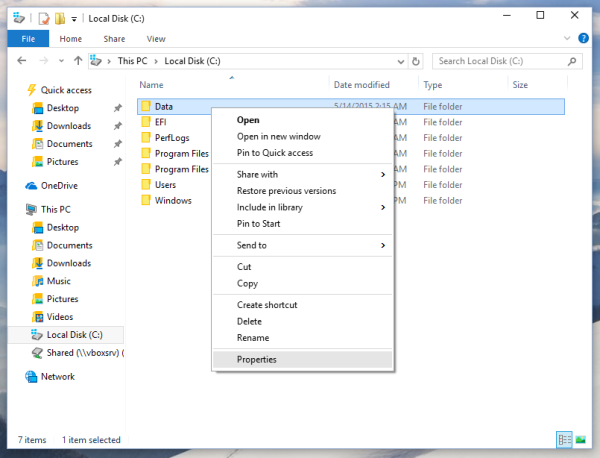
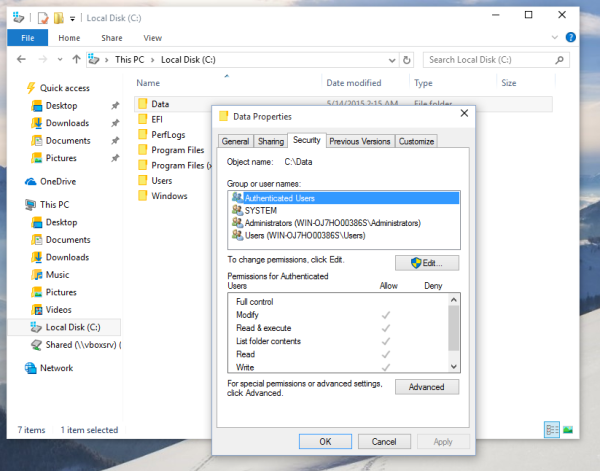
3. Nhấp vào nút Advanced. Cửa sổ "Advanced Security Settings" sẽ xuất hiện. Ở đây bạn cần phải thay đổi ownership.
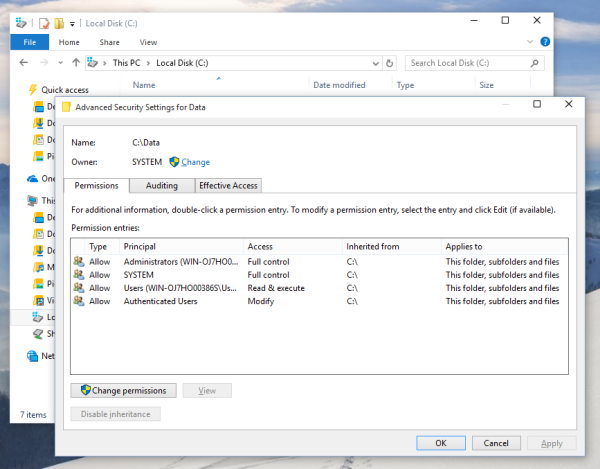
Nhấp vào Thay đổi liên kết bên cạnh các nhãn "Owner"
4. Chọn người dùng hoặc cửa sổ Group sẽ xuất hiện.
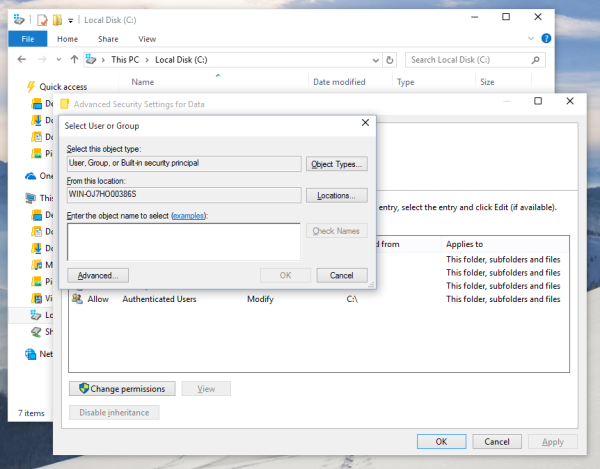
Chọn tài khoản người dùng nhấn vào nút Advanced hoặc chỉ cần gõ tài khoản người dùng của bạn trong khu vực mà nói ‘Enter the object name to select’ và nhấp OK.
5. Tùy chọn, thay đổi chủ sở hữu của tất cả các thư mục con và các tập tin bên trong thư mục, chọn hộp kiểm "Replace owner on subcontainers and objects" trong cửa sổ "Advanced Security Settings". Nhấn OK để thay đổi quyền ownership.
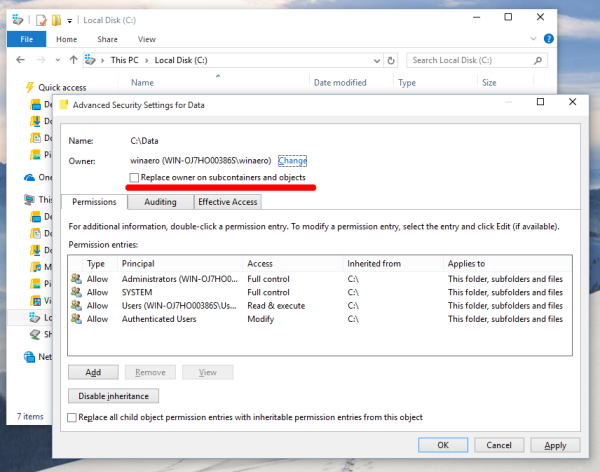
6. Bây giờ bạn cần phải cung cấp quyền truy cập đầy đủ đến tập tin hoặc thư mục cho tài khoản của bạn. Kích chuột phải vào tập tin hoặc thư mục một lần nữa, chọn Properties, và sau đó nhấp vào tab Security.
7. Nhấp vào nút Add. Cửa sổ "Permission Entry" sẽ xuất hiện trên màn hình:
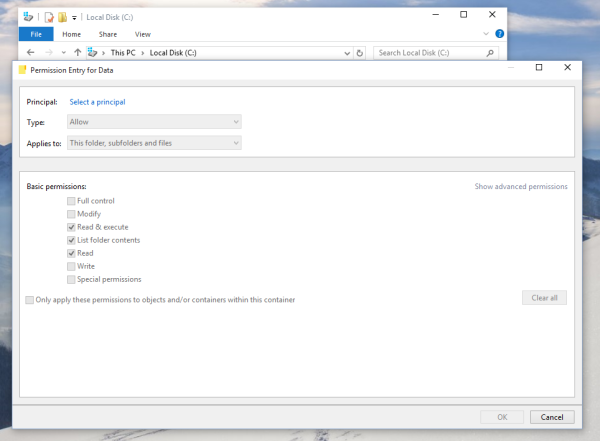
8. Nhấp vào "Select a principal" và chọn tài khoản của bạn:
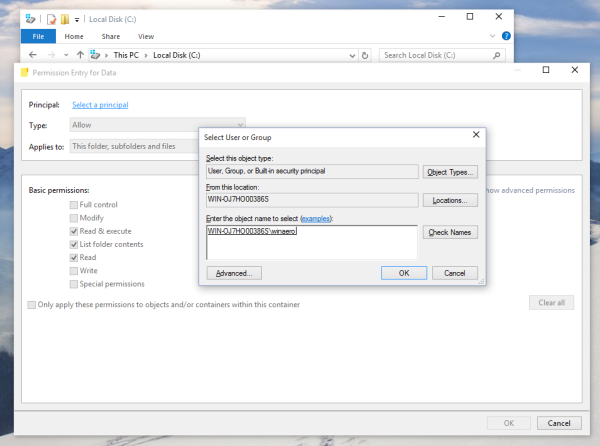
9. Thiết lập quyền để “Full control”:
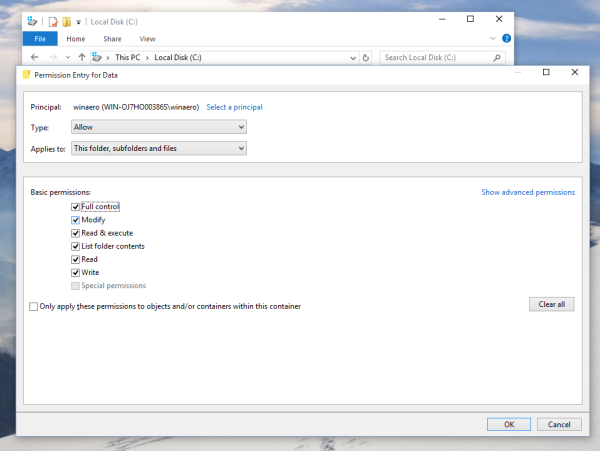
Nhấn OK.
10. Tùy chọn, bấm vào nút "Replace all existing inheritable permissions on all descendants with inheritable permissions from this object" trong cửa sổ "Advanced Security Settings".
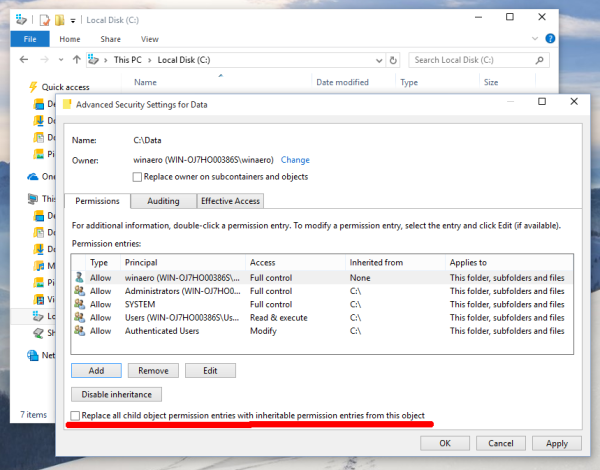
Nhấn OK để có được quyền truy cập đầy đủ đến tập tin hoặc thư mục.
Chúc bạn thành công. |